
Print Quality
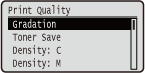 | يتم سرد الإعدادات الخاصة بجودة الطباعة متضمنة التدرج اللوني وكثافة الحبر مزودة بأوصاف موجزة. ويتم تمييز الإعدادات الافتراضية بشكل خنجر (  ). ). |
 |
علامات النجمة (*)قد لا تُعرض الإعدادات المميزة بعلامة النجمة (*) ويتوقف ذلك على عناصر الإعدادات الأخرى. |
Gradation
حدد التدرج اللوني لمعالجة بيانات الطباعة.
High 1  High 2 |
 (
( )
)  <Print Quality>
<Print Quality> 

 <Gradation>
<Gradation> 

 <High 1> أو <High 2>
<High 1> أو <High 2> 

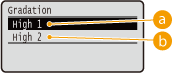
 <High 1>
<High 1>
يناسب وضع الطباعة هذا طباعة الصور أو ما شابه بجودة متوسطة.
 <High 2>
<High 2>
حدد هذا الإعداد لطباعة الصور أو ما شابه بجودة عالية.
Toner Save
حدد هذا الإعداد عندما تريد التحقق من اللمسات النهائية مثل التخطيط قبل طباعة مهمة كبيرة، على سبيل المثال. نظرًا لأن وضع الطباعة هذا يعمل على توفير الحبر، فقد تبهت السطور والأجزاء الدقيقة ذات كثافة الطباعة الأقل.
Off  On |
 (
( )
)  <Print Quality>
<Print Quality> 

 <Toner Save>
<Toner Save> 

 <Off> أو <On>
<Off> أو <On> 

الكثافة: X (X=C (سماوي)، M (أرجواني)، Y (أصفر)، K (أسود)) *
بالنسبة لكل لون من ألوان CMYK، اضبط كثافة الحبر لتطبيقها على الطباعة. لا يتم عرض هذا العنصر عند ضبط <Toner Save> على <On>. ضبط كثافة الطباعة
-8 إلى 0  إلى +8 إلى +8 |
الكثافة X (ضبط دقيق) (X=C (سماوي)، M (أرجواني)، Y (أصفر)، K (أسود)) *
بالنسبة لكل لون من ألوان CMYK، يمكنك إجراء ضبط دقيق لكثافة الحبر المنطبقة على الطباعة بشكل منفصل لثلاث مناطق مختلفة من الكثافة. لا يتم عرض هذا العنصر عند ضبط <Toner Save> على <On>. ضبط كثافة الطباعة
High -8 إلى 0  إلى +8 إلى +8Medium -8 إلى 0  إلى +8 إلى +8Low -8 إلى 0  إلى +8 إلى +8 |
Color Mode
حدد ما إذا كان الجهاز سيقوم بالطباعة بالألوان أو بالأسود والأبيض.
Auto (Color/Black)  Color Black |
 (
( )
)  <Print Quality>
<Print Quality> 

 <Color Mode>
<Color Mode> 

 حدد وضع الألوان
حدد وضع الألوان 

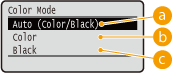
 <Auto (Color/Black)>
<Auto (Color/Black)>
لتحديد الطباعة بالألوان أو بالأبيض والأسود تلقائيًا وفقًا لنوع المستند.
 <Color>
<Color>
الطباعة بالألوان.
 <Black>
<Black>
الطباعة باللون الأبيض والأسود حتى عندما يكون المستند الأصلي بالألوان.
Halftones
يمكنك تحديد طريقة الطباعة لإعادة إنتاج ألوان نصفية (النطاق الوسيط بين المناطق الأفتح والداكنة أكثر في الصورة).
Error Diffusion
هذا الوضع مناسب لطباعة البيانات ذات النص والخطوط الرفيعة والخطوط المنحنية لبيانات CAD وما شابه.
Off  On |
 (
( )
)  <Print Quality>
<Print Quality> 

 <Halftones>
<Halftones> 

 <Error Diffusion>
<Error Diffusion> 

 <Off> أو <On>
<Off> أو <On> 

 |
قد يقل ثبات الملمس والحبر الثابت عند استخدام <Error Diffusion>. |
Resolution/Grad. *
حدد طريقة إعادة إنتاج الألوان النصفية عند تعيين <Error Diffusion> على <Off>. ويمكنك ضبط هذا العنصر لكل نوع من أنواع الصور المضمنة في مستند واحد.
Text Resolution  Gradation Graphics Resolution Gradation  Image Resolution Gradation  |
 (
( )
)  <Print Quality>
<Print Quality> 

 <Halftones>
<Halftones> 

 <Resolution/Grad.>
<Resolution/Grad.> 

 حدد نوع بيانات الصورة
حدد نوع بيانات الصورة 

 <Resolution> أو <Gradation>
<Resolution> أو <Gradation> 

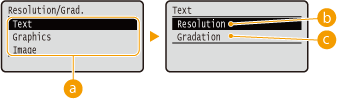
 نوع بيانات الصورة
نوع بيانات الصورة
حدد نوع بيانات الصورة التي تم تغيير إعداداتها. حدد <Text> للأحرف أو <Graphics> للخطوط والأشكال أو <Image> للصور مثل الصور الفوتوغرافية.
 <Resolution>
<Resolution>
لتنفيذ الطباعة الدقيقة عن طريق إعادة إنتاج حواف الأحرف بوضوح. وضع الطباعة هذا مناسب لطباعة بيانات الأحرف والخطوط الرفيعة بلمسة نهائية واضحة.
 <Gradation>
<Gradation>
لطباعة تدرج وخطوط بلمسة نهائية متجانسة. وضع الطباعة هذا مناسب لطباعة الأشكال والمخططات بتدرج.
Gray Compensation
بالنسبة للبيانات باللون الأسود أو الرمادي مع معلومات الألوان التي تحدد R=G=B، حدد ما إذا كنت تود الطباعة بالحبر الأسود (K) فقط أو الطباعة بالحبر CMYK رباعي الألوان. ويمكنك ضبط هذا العنصر لكل نوع من أنواع الصور المضمنة في مستند واحد.
Text Off On  Graphics Off On  Image Off  On |
 (
( )
)  <Print Quality>
<Print Quality> 

 <Gray Compensation>
<Gray Compensation> 

 حدد نوع بيانات الصورة
حدد نوع بيانات الصورة 

 <Off> أو <On>
<Off> أو <On> 

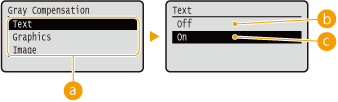
 نوع بيانات الصورة
نوع بيانات الصورة
حدد نوع بيانات الصورة التي تم تغيير إعداداتها. حدد <Text> للأحرف أو <Graphics> للخطوط والأشكال أو <Image> للصور مثل الصور الفوتوغرافية.
 <Off>
<Off>
للطباعة بالحبر CMYK رباعي الألوان. إمكانية إعادة إنتاج التدرج اللوني للألوان الداكنة تكون أفضل من مع تحديد <On>.
 <On>
<On>
الطباعة بالحبر الأسود (K) فقط. يمكن تجنب عدم مطابقة الألوان بسبب استخدام حبر الألوان (CMY).
CMS
اضبط طرق المعالجة لتصحيح الألوان. ويمكنك إجراء إعدادات مختلفة لمختلف أنواع البيانات المضمنة في مستند واحد.
CMS Selection
اضبط لإجراء تصحيح الألوان على جانب الطابعة أو على الجانب المضيف (جانب برنامج تشغيل الطابعة).
Printer  Host |
 (
( )
)  <Print Quality>
<Print Quality> 

 <CMS>
<CMS> 
 <CMS Selection>
<CMS Selection> 

 <Printer> أو <Host>
<Printer> أو <Host> 

CMS/Gamma
حدد وضع المعالجة للطباعة بالألوان. ويمكنك ضبط هذا العنصر لكل نوع من أنواع الصور المضمنة في مستند واحد.
Text CMS Gamma  Graphics CMS Gamma  Image CMS Gamma  |
 (
( )
)  <Print Quality>
<Print Quality> 

 <CMS>
<CMS> 

 <CMS/Gamma>
<CMS/Gamma> 

 حدد نوع بيانات الصورة
حدد نوع بيانات الصورة 

 <CMS> أو <Gamma>
<CMS> أو <Gamma> 

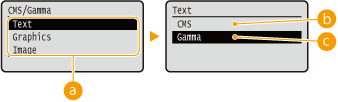
 نوع بيانات الصورة
نوع بيانات الصورة
حدد نوع بيانات الصورة التي تم تغيير إعداداتها. حدد <Text> للأحرف أو <Graphics> للخطوط والأشكال أو <Image> للصور مثل الصور الفوتوغرافية.
 <CMS>
<CMS>
استخدم ملف تعريف لمطابقة الألوان.
 <Gamma>
<Gamma>
قم بإجراء تصحيح الألوان من خلال تعيين قيمة جاما لضبط السطوع.
RGB Source Profile
حدد ملف تعريف مناسبًا لبيانات RGB تتطابق مع الشاشة التي تستخدمها. ويمكنك ضبط هذا العنصر لكل نوع من أنواع الصور المضمنة في مستند واحد.
Text sRGB v3.0 (Canon)  Canon HDTV gamma 1.5 Canon HDTV gamma 1.8 Canon HDTV gamma 2.4 Graphics sRGB v3.0 (Canon)  Canon HDTV gamma 1.5 Canon HDTV gamma 1.8 Canon HDTV gamma 2.4 Image sRGB v3.0 (Canon)  Canon HDTV gamma 1.5 Canon HDTV gamma 1.8 Canon HDTV gamma 2.4 |
 (
( )
)  <Print Quality>
<Print Quality> 

 <CMS>
<CMS> 

 <RGB Source Profile>
<RGB Source Profile> 

 حدد نوع بيانات الصورة
حدد نوع بيانات الصورة 

 حدد ملف التعريف
حدد ملف التعريف 

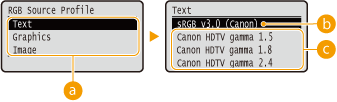
 نوع بيانات الصورة
نوع بيانات الصورة
حدد نوع بيانات الصورة التي تم تغيير إعداداتها. حدد <Text> للأحرف أو <Graphics> للخطوط والأشكال أو <Image> للصور مثل الصور الفوتوغرافية.
 <sRGB v3.0 (Canon)>
<sRGB v3.0 (Canon)>
يُستخدم ملف تعريف RGB مشابهًا لملف تعريف متوسط لمعظم شاشات الكمبيوتر التي تعمل بنظام التشغيل Windows. عند استخدام شاشة تدعم sRGB، يمكنك طباعة الألوان القريبة من الألوان المعروضة على الشاشة.
 <Canon HDTV gamma 1.5> إلى <Canon HDTV gamma 2.4>
<Canon HDTV gamma 1.5> إلى <Canon HDTV gamma 2.4>
عندما تريد ضبط السطوع بعد إجراء مقارنة بين الألوان المطبوعة والألوان المعروضة على الشاشة، قم بإجراء أحد الإعدادات اللازمة هنا. كلمات كانت القيمة أعلى، كانت الألوان المطبوعة داكنة أكثر.
 |
يتوفر هذا العنصر عند تعيين <CMS/Gamma> على <CMS>. |
Output Profile
يمكنك تحديد ملفات التعريف المناسبة للبيانات التي تنوي طباعتها. ويمكنك ضبط هذا العنصر لكل نوع من أنواع الصور المضمنة في مستند واحد.
Text Normal Photo  Graphics Normal Photo  Image Normal Photo  |
 (
( )
)  <Print Quality>
<Print Quality> 

 <CMS>
<CMS> 

 <Output Profile>
<Output Profile> 

 حدد نوع بيانات الصورة
حدد نوع بيانات الصورة 

 <Normal> أو <Photo>
<Normal> أو <Photo> 

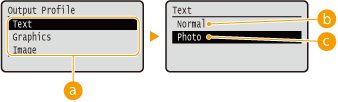
 نوع بيانات الصورة
نوع بيانات الصورة
حدد نوع بيانات الصورة التي تم تغيير إعداداتها. حدد <Text> للأحرف أو <Graphics> للخطوط والأشكال أو <Image> للصور مثل الصور الفوتوغرافية.
 <Normal>
<Normal>
يتم إجراء مطابقة ألوان بحيث تتم طباعة البيانات القريبة من الألوان المعروضة على الشاشة.
 <Photo>
<Photo>
يتم إجراء مطابقة ألوان بحيث تكون نتيجة الطباعة مشابهة للتصوير الفوتوغرافي.
 |
يتوفر هذا العنصر عند تعيين <CMS/Gamma> على <CMS>. |
Matching Method
حدد العنصر المطلوب إعطائه الأولوية عن العناصر الأخرى في مطابقة الألوان من خلال <RGB Source Profile>. ويمكنك ضبط هذا العنصر لكل نوع من أنواع الصور المضمنة في مستند واحد.
Text Perceptual  Saturation Colorimetric Graphics Perceptual  Saturation Colorimetric Image Perceptual  Saturation Colorimetric |
 (
( )
)  <Print Quality>
<Print Quality> 

 <CMS>
<CMS> 

 <Matching Method>
<Matching Method> 

 حدد نوع بيانات الصورة
حدد نوع بيانات الصورة 

 حدد طريقة المطابقة
حدد طريقة المطابقة 

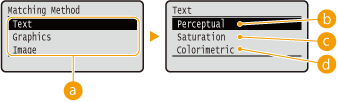
 نوع بيانات الصورة
نوع بيانات الصورة
حدد نوع بيانات الصورة التي تم تغيير إعداداتها. حدد <Text> للأحرف أو <Graphics> للخطوط والأشكال أو <Image> للصور مثل الصور الفوتوغرافية.
 <Perceptual>
<Perceptual>
يتم إجراء المطابقة مع إعطاء الأولوية إلى الإدراج الحسي بالألوان.
 <Saturation>
<Saturation>
يتم إجراء المطابقة مع إعطاء الأولوية إلى التشبع.
 <Colorimetric>
<Colorimetric>
يتم إجراء المطابقة بحيث يتم تقليل اختلاف الألوان بين المستندات الأصلية والمطبوعة إلى أدنى حد.
Gamma Correction
يمكن إجراء ضبط السطوع بحيث يكون سطوع الأجزاء الأكثر سطوعًا والأكثر إعتامًا للمستند الأصلي لا يتأثر في نتيجة الطباعة. ويمكنك ضبط هذا العنصر لكل نوع من أنواع الصور المضمنة في مستند واحد.
Text 1.0 1.4  1.8 2.2 Graphics 1.0 1.4  1.8 2.2 Image 1.0 1.4  1.8 2.2 |
 (
( )
)  <Print Quality>
<Print Quality> 

 <CMS>
<CMS> 

 <Gamma Correction>
<Gamma Correction> 

 حدد نوع بيانات الصورة
حدد نوع بيانات الصورة 

 حدد قيمة الإعداد
حدد قيمة الإعداد 

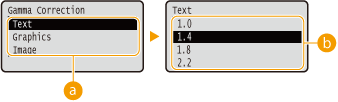
 نوع بيانات الصورة
نوع بيانات الصورة
حدد نوع بيانات الصورة التي تم تغيير إعداداتها. حدد <Text> للأحرف أو <Graphics> للخطوط والأشكال أو <Image> للصور مثل الصور الفوتوغرافية.
 <1.0> إلى <2.2>
<1.0> إلى <2.2>
اضبط هذا العنصر عندما تريد ضبط سطوع المطبوعات. <1.4> هو الإعداد القياسي (بدون تصحيح)، وكلما كانت قيمة الإعداد أكبر، كانت الطباعة أكثر إعتامًا.
 |
يتوفر هذا العنصر عند تعيين <CMS/Gamma> على <Gamma>. |
Gradation Settings
قم بإجراء إعدادات خاصة بوضع التسوية الذي يعمل على تمكين التدرجات اللونية في الخطوط أو الأشكال أو الصور مثل الصور الفوتوغرافية لتتم طباعتها بشكل متجانس.
Gradation
حدد ما إذا كنت تود تمكين وضع التسوية أو تعطيله. تتم طباعة التدرجات اللونية بشكل أكثر تجانسًا باستخدام <Smooth 2> من استخدام <Smooth 1>.
Off  Smooth 1 Smooth 2 |
 (
( )
)  <Print Quality>
<Print Quality> 

 <Gradation Settings>
<Gradation Settings> 

 <Gradation>
<Gradation> 

 حدد طريقة المعالجة
حدد طريقة المعالجة 

Graphics *
حدد ما إذا كنت تود تطبيق وضع التسوية على الخطوط والأشكال عند تعيين <Gradation> على <Smooth 1> أو <Smooth 2>.
Off On  |
 (
( )
)  <Print Quality>
<Print Quality> 

 <Gradation Settings>
<Gradation Settings> 

 <Graphics>
<Graphics> 

 <Off> أو <On>
<Off> أو <On> 

Image *
حدد ما إذا كنت تريد تطبيق وضع التسوية على بيانات الصورة مثل الصور الفوتوغرافية عند تعيين <Gradation> على <Smooth 1> أو <Smooth 2>.
Off On  |
 (
( )
)  <Print Quality>
<Print Quality> 

 <Gradation Settings>
<Gradation Settings> 

 <Image>
<Image> 

 <Off> أو <On>
<Off> أو <On> 

Advanced Smoothing
قم بإجراء إعدادات خاصة بوضع التسوية الذي يعمل على تمكين طباعة حواف الخطوط والأشكال والنص بشكل متجانس.
Advanced Smoothing
حدد ما إذا كنت تود تمكين وضع التسوية أو تعطيله. ستكون الحواف <Smooth 2> أكثر تجانسًا باستخدام<Smooth 1>.
Off Smooth 1  Smooth 2 |
 (
( )
)  <Print Quality>
<Print Quality> 

 <Advanced Smoothing>
<Advanced Smoothing> 

 <Advanced Smoothing>
<Advanced Smoothing> 

 حدد طريقة المعالجة
حدد طريقة المعالجة 

Graphics *
حدد ما إذا كنت تود تطبيق وضع التسوية على الخطوط والأشكال عند تعيين <Advanced Smoothing> على <Smooth 1> أو <Smooth 2>.
Off  On |
 (
( )
)  <Print Quality>
<Print Quality> 

 <Advanced Smoothing>
<Advanced Smoothing> 

 <Graphics>
<Graphics> 

 <Off> أو <On>
<Off> أو <On> 

Text *
حدد ما إذا كنت تود تطبيق وضع التسوية على النص عند تعيين <Advanced Smoothing> على <Smooth 1> أو <Smooth 2>.
Off On  |
 (
( )
)  <Print Quality>
<Print Quality> 

 <Advanced Smoothing>
<Advanced Smoothing> 

 <Text>
<Text> 

 <Off> أو <On>
<Off> أو <On> 

Toner Volume Corr.
اضبط كيفية ضبط مستوى الحبر عند طباعة المناطق مرتفعة الكثافة.
Normal  Gradation Priority Text Priority |
 (
( )
)  <Print Quality>
<Print Quality> 

 <Toner Volume Corr.>
<Toner Volume Corr.> 

 حدد طريقة التصحيح
حدد طريقة التصحيح 

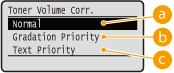
 <Normal>
<Normal>
لطباعة النص والخطوط باستخدام كمية الحبر التي تحفظ الدقة، وطباعة أنواع البيانات الأخرى باستخدام كمية الحبر التي تحفظ تدرج اللون.
 <Gradation Priority>
<Gradation Priority>
لطباعة جميع أنواع البيانات باستخدام كمية الحبر التي تحفظ تدرج اللون.
 <Text Priority>
<Text Priority>
لطباعة جميع أنواع البيانات باستخدام كمية الحبر التي تحفظ تدرج الدقة.
Line Control
اضبط طريقة معالجة الصورة للخطوط.
Resolution Priority  Gradation Priority |
 (
( )
)  <Print Quality>
<Print Quality> 

 <Line Control>
<Line Control> 

 <Resolution Priority> أو <Gradation Priority>
<Resolution Priority> أو <Gradation Priority> 

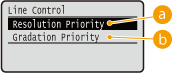
 <Resolution Priority>
<Resolution Priority>
لمعالجة الخطوط بحيث يتم حفظ الدقة لمدى مشابه لمعالجة النص.
 <Gradation Priority>
<Gradation Priority>
لمعالجة الخطوط بحيث يتم حفظ درجة اللون وتدرج اللون لمدى مشابه لمعالجة الأشكال.
Reduce Quality
حدد ما إذا كنت تود متابعة الطباعة عن طريق تقليل الجودة تلقائيًا عندما تكون الذاكرة المتاحة للمعالجة غير كافية.
Continue Printing  Stop Printing |
 (
( )
)  <Print Quality>
<Print Quality> 

 <Reduce Quality>
<Reduce Quality> 

 <Continue Printing> أو <Stop Printing>
<Continue Printing> أو <Stop Printing> 

 |
إذا حددت <Stop Printing>، فسيتم عرض رسالة خطأ، وستتوقف الطباعة عند نفاد ذاكرة الجهاز. يمكنك الضغط على  ( ( ) لاستئناف الطباعة من خلال تقليل الجودة. ) لاستئناف الطباعة من خلال تقليل الجودة. |
Sp. Smoothing Mode
لتغيير الإعداد إذا كانت كثافة طباعة المطبوعات غير متساوية أو اللمسة النهائية للطباعة غير متجانسة.
Mode 1  Mode 2 Mode 3 Mode 4 Mode 5 Mode 6 |
 (
( )
)  <Print Quality>
<Print Quality> 

 <Sp. Smoothing Mode>
<Sp. Smoothing Mode> 

 حدد الوضع
حدد الوضع 

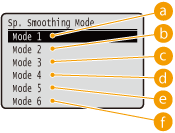
 <Mode 1>
<Mode 1>
استخدم هذا الإعداد في أغلب البيئات.
 <Mode 2>
<Mode 2>
حدد هذا الإعداد في حالة تعذر طباعة الأشكال ذات الكثافة المرتفعة أو الرموز الكبيرة أو الخطوط السميكة بلمسة نهائية متجانسة.

 <Mode 3>
<Mode 3>
حدد هذا الإعداد عند ملاحظة الأعراض التالية في أي مرة.
تتعذر طباعة الأشكال ذات الكثافة المرتفعة أو الرموز الكبيرة أو الخطوط السميكة بلمسة نهائية متجانسة.

تتعذر طباعة محيط الأشكال ذات الكثافة المنخفضة أو الرموز أو الخطوط بلمسة نهائية متجانسة.

تتعذر طباعة الرموز والخطوط على خلفية مصمتة بلمسة نهائية متجانسة.
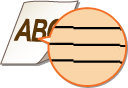
 <Mode 4>
<Mode 4>
حدد هذا الإعداد عندما تتعذر طباعة محيط الأشكال ذات الكثافة المنخفضة أو الرموز أو الخطوط بلمسة نهائية متجانسة.

 <Mode 5>
<Mode 5>
حدد هذا الإعداد عندما تظهر شرائط على الصور مثل الصور الفوتوغرافية أو الأشكال أو تدرجات الألوان أو الأنماط المظللة، ما يؤدي إلى مطبوعات غير متساوية.
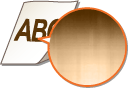
 <Mode 6>
<Mode 6>
حدد هذا الإعداد إذا كانت الطباعة غير متجانسة ككل.
 |
عند تحديد <Mode 2> أو <Mode 4>، قد يتم تلوين المناطق منخفضة الكثافة بشكل غير متساوٍ. عند تحديد <Mode 3>، يتم تلوين الكثافة القليلة أو الأنماط المظللة بشكل غير متساوٍ. عند تحديد <Mode 5>، قد لا تتم طباعة محيط الرموز أو الخطوط أو الأشكال بشكل متجانس. عند تحديد <Mode 6>، قد تظهر الألوان غير متساوية. |